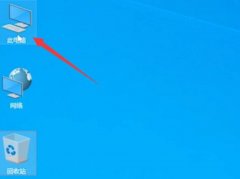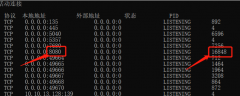外接显示器不工作的情况常常让用户感到困惑,尤其是当我们依赖多个显示器进行办公或娱乐时。了解如何解决显示器连接问题变得极为重要。本篇文章将指导你通过一系列步骤来排查和解决这个问题,同时还会分享一些市场上的优秀硬件选项和性能优化的小技巧,助你提升使用体验。
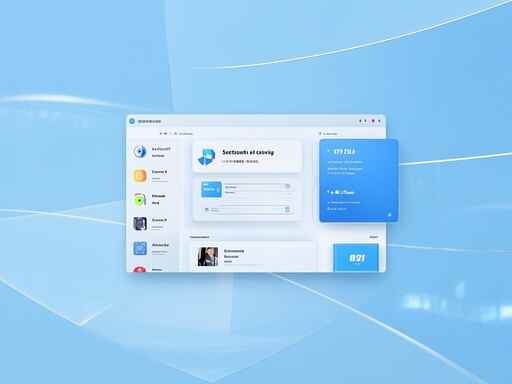
当连接外接显示器时,首先要确认所有的线缆连接是否牢固。HDMI、DP(DisplayPort)或VGA等接口类型有时可能因为松动而导致无信号输出。在检查时,不妨尝试更换一根线缆,以排除线缆本身的问题。保持接头卫生也至关重要,脏污和灰尘可能影响信号的稳定传输。
在确保硬件没有问题的前提下,考虑一下显示设置。使用Windows系统的用户可以通过右键点击桌面,然后选择显示设置,查看是否已识别到外接显示器。在此部分,可以调整分辨率或显示模式(扩展、复制等),以适应不同的使用场景。如果检测到显示器却不能正常工作,可以尝试更新显卡驱动程序。前往显卡制造商的官网,下载并安装最新版本的驱动程序,能够解决许多兼容性的问题。
如果硬件和软件都正常,但显示器仍然不工作,那就需要考虑显示器本身的问题。通过将外接显示器连接到其他设备(如笔记本电脑或游戏机)来确认显示器是否还可以正常运作。如果在其他设备上显示正常,问题可能出在主机端。相应的,若显示器也无法正常显示,则需要检查显示器的电源、亮度设置及其他任何可能的故障。
市场上有越来越多优秀的外接显示器供选择。挑选显示器的关键指标包括分辨率、刷新率和面板类型。例如,采用IPS面板的显示器通常拥有更广视角和更优秀的色彩还原能力,适合设计工作和娱乐用途。而高刷新率的电竞显示器则更适合游戏玩家。如果装机时有DIY意识,可以考虑自行组装显示器的支架或台面,这样不仅能节省空间,还能让工作站看起来更整洁。
外接显示器不工作的问题可以通过仔细排查并逐步排除故障来源来解决。保持硬件和软件的更新,定期维护设备,才能确保长期的使用稳定性。
常见问题解答(FAQ)
1. 外接显示器需要哪个接口最好?
- 取决于你的设备,HDMI和DP接口一般支持更高的分辨率和刷新率,VGA适用于旧款显示器。
2. 我如何知道我的显卡是否支持多显示器连接?
- 查看显卡说明书或制造商官网上的技术规格,一般会标明支持的显示器数量与最大分辨率。
3. 为什么外接显示器工作时偶尔会闪烁?
- 显示器闪烁可能是由于信号不稳定,可以尝试更换线缆或调整显示器的刷新率和分辨率。
4. 如何选择适合我的工作需要的显示器?
- 根据你的工作类型选择性能合适的显示器,设计工作偏向色彩准确度,游戏则侧重于高刷新率。
5. 如何维护外接显示器?
- 定期清洁显示器表面和连接端口,避免过度使用高亮度设置,以延长其使用寿命。